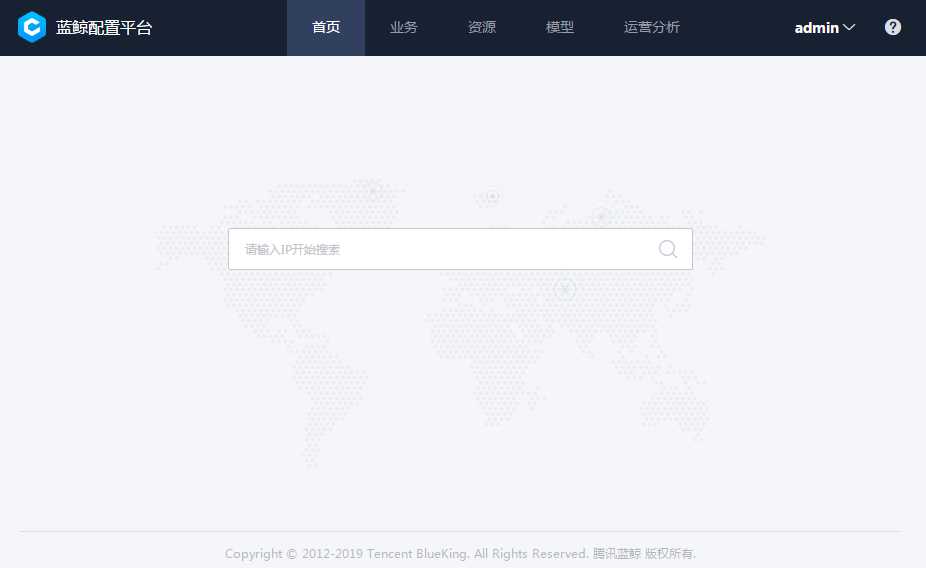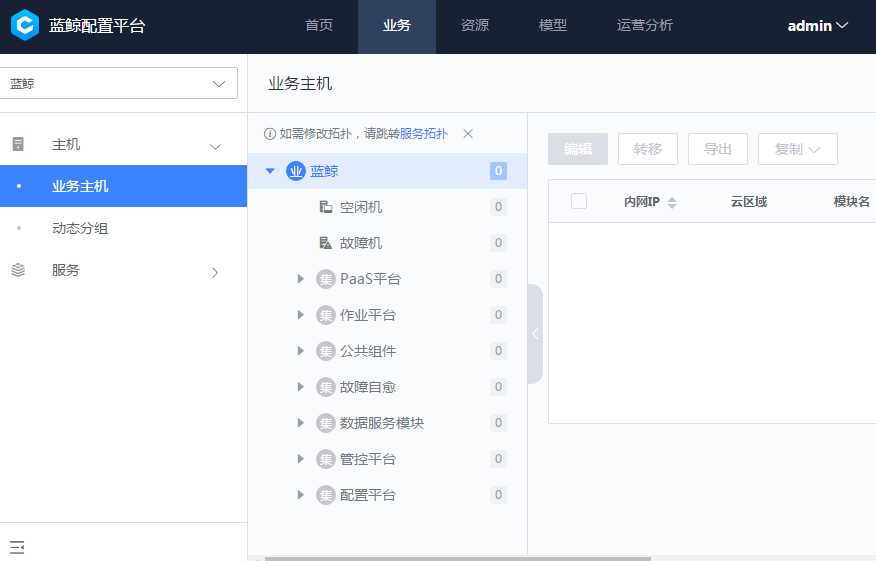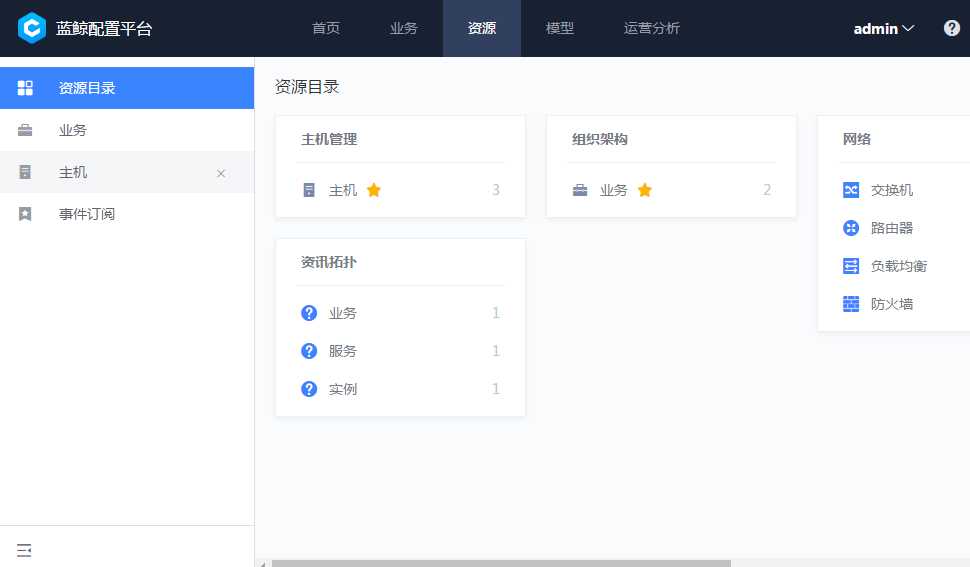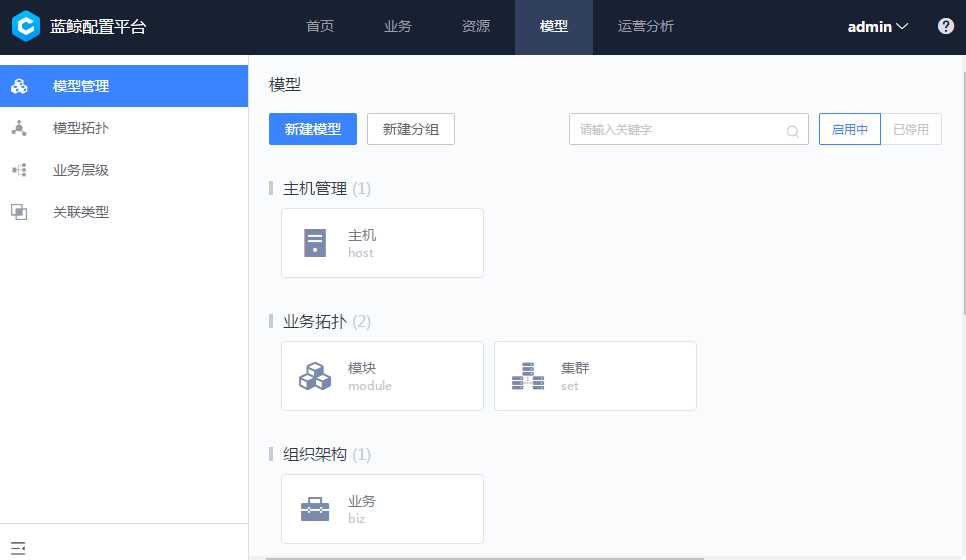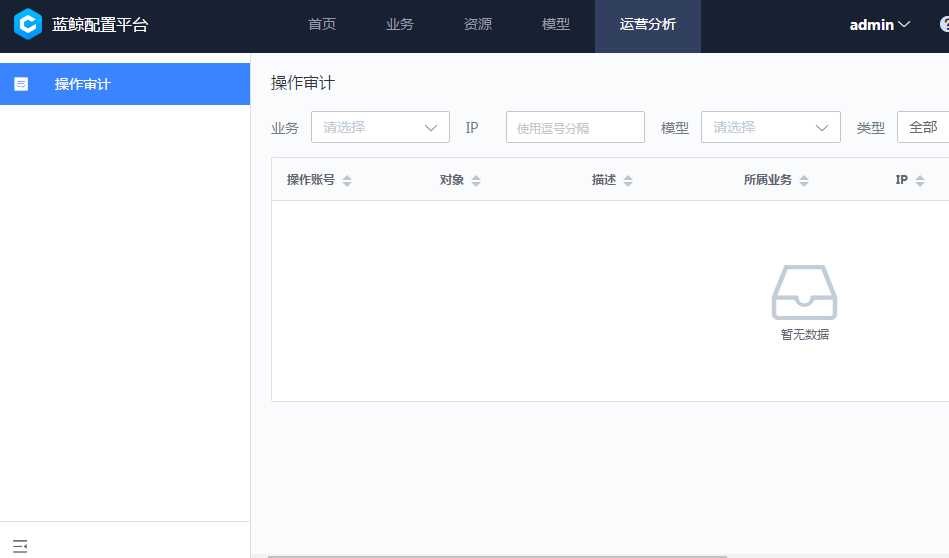腾讯蓝鲸CMDB项目地址:
https://github.com/Tencent/bk-cmdb
蓝鲸配置平台 (CMDB)
http://172.16.6.10:8088
环境(单机测试):Centos6 16G 200G 依赖环境:Java 1.8.0_92python 2.7ZooKeeper 3.4.12Redis 3.2.11MongoDB 2.8.0
一、工作目录:
/usr/local/java/usr/local/python/opt/cmdb/{zookeeper,redis,monogodb}二、安装方式:
yum 依赖:yum install gcc gcc-c++
三、java环境变量
1、解压缩:tar -xf jdk-8uxx-linux-x64.gzmv jdk1.8.0_xx/ /usr/local/javaxx对应具体的版本号
jdk下载地址:http://www.oracle.com/technetwork/java/javase/downloads/jdk8-downloads-2133151.htmlhttp://download.oracle.com/otn-pub/java/jdk/8u45-b14/jdk-8u45-linux-x64.tar.gz
2、设置环境变量:echo ‘export JAVA_HOME=/usr/local/java‘ >> /etc/profileecho ‘export JRE_HOME=${JAVA_HOME}/jre‘ >> /etc/profileecho ‘export CLASSPATH=.:${JAVA_HOME}/lib:${JRE_HOME}/lib:${JAVA_HOME}/lib/dt.jar:${JAVA_HOME}/lib/tool.jar‘ >> /etc/profileecho ‘export PATH=${JAVA_HOME}/bin:${JRE_HOME}/bin:$PATH‘ >> /etc/profile source /etc/profile3、验证:java -version
四、python 环境
wget https://www.python.org/ftp/python/2.7.6/Python-2.7.6.tgztar -xf Python-2.7.6.tgz mv Python-2.7.6 /usr/local/python cd /usr/local/python/ ./configure --prefix=/usr/local/python/ make &&make installln -s /usr/local/python/bin/python2.7 /usr/bin/pythonpython -v
五、redis 安装:
1、端口:6379wget http://download.redis.io/releases/redis-3.2.12.tar.gz2、配置目录:
/opt/cmdb/redis/{data,logs}tar -xf redis-3.2.12.tar.gz -C /opt/cmdb/redismake &&make install 3、配置密码验证 redis.confrequirepass emcmdb启动:nohup ./src/redis-server redis.conf &
六、Mongodb安装:
端口:27017,27018mongodb-linux-x86_64-rhel70-2.8.0-rc5.tgz1、配置目录:/opt/cmdb/mongodb/{data,logs}tar -xf mongodb-linux-x86_64-rhel70-2.8.0-rc5.tgz -C /opt/cmdb/mongodb2、启动配置nohup ./mongod --rest --dbpath /opt/cmdb/mongodb/data --logpath /opt/cmdb/mongodb/logs/mongod.log &配置 mongo 验证
进入mongo 配置密码 (切换 mongo主目录)./bin/monogo> use adminswitched to db admin> db.createUser({user:‘root‘,pwd:‘1qaz@WSX‘,roles:[‘root‘]})Successfully added user: { "user" : "root", "roles" : [ "root" ] }> db.auth(‘root‘,‘1qaz@WSX‘)1
# 创建 cmdb 库 设置密码> use cmdbswitched to db cmdb> db.createUser({user:"cc",pwd:"cc",roles:[{role:"readWrite",db:"cmdb"}]})Successfully added user: {"user" : "cc","roles" : [{"role" : "readWrite","db" : "cmdb"}]}> exit七、Zookeeper 安装;
端口:2181wget https://mirrors.tuna.tsinghua.edu.cn/apache/zookeeper/zookeeper-3.4.12/zookeeper-3.4.12.tar.gztar -xf zookeeper-3.4.12.tar.gz -C /opt/cmdb/zookeeper1、配置文件cp -a zoo_sample.cfg zoo.cfg2、启动:./bin/zkServer.sh start
八、腾讯蓝鲸 CMDB 包
下载包:
源码地址:https://github.com/Tencent/bk-cmdb/releaseshttps://codeload.github.com/Tencent/bk-cmdb/tar.gz/release-v3.5.20
源码编译示例:
https://www.cnblogs.com/sharesdk/p/12031023.html
版本 3.5.20 版本 编译好的包下载:链接:https://pan.baidu.com/s/1qJuEZelSRnHXCgUCgDMJdQ 提取码:r8o5 tar -xf cmdb.tar.gz -C /opt/cmdb/cmdb
1、生成配置脚本,注意需要换成自己IP地址,配置redis密码
1、生成配置文件(配置文件目录 cmdb_adminserver/configures/)python init.py --discovery 127.0.0.1:2181 --database cmdb --redis_ip 172.16.6.10 --redis_port 6379 --redis_pass 1qaz@WSX --mongo_ip 127.0.0.1 --mongo_port 27017 --mongo_user cc --mongo_pass cc --blueking_cmdb_url http://172.16.6.10:8088 --listen_port 80882、启动/opt/cmdb/cmdb/start.sh
2、配置文件示例:
python init.py --discovery 172.16.6.10:2181 --database cmdb --redis_ip 172.16.6.10 --redis_port 6379 --redis_pass emcmdb --mongo_ip 172.16.6.10 --mongo_port 27017 --mongo_user cc --mongo_pass cc --blueking_cmdb_url http://172.16.6.10:8088/ --listen_port 8088 \
3、 配置文件生成目录
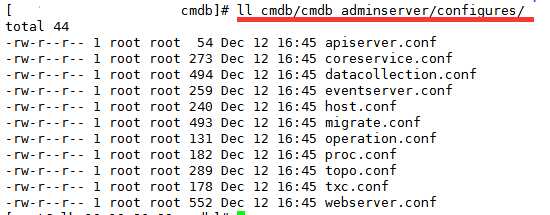
4、启动(切换cmdb部署主目录)
./start.sh
5、初始化数据库
初始化数据库,切换cmdb主目录。
# cd /opt/cmdb/cmdb# sh init_db.sh{"result": true,"bk_error_code": 0,"bk_error_msg": "success","data": "migrate success"}#
九、测试访问:(iptables 放开以上涉及端口)
http://172.16.6.10:8088